Налаштування
Початкове налаштування
Як відновити дані
Щоб запобігти втраті даних, переконайтеся, що ваші особисті дані, маршрути та карти резервуються. OsmAnd пропонує варіанти експорту ваших даних у різні формати. У разі втрати даних або зміни пристрою, виконайте ці кроки, щоб відновити дані з резервної копії.
Як перенести Вибране та Треки на новий пристрій
- Найпростіший спосіб — експортувати профіль з необхідними даними: Меню → Налаштування → Експорт → виберіть дані, які ви хочете експортувати.
- Альтернативно, ви можете створити резервну копію всіх ваших даних з попереднього пристрою, скопіювавши папку, розташовану в Налаштування → Налаштування OsmAnd → Папка для зберігання даних (шлях за замовчуванням:
Android/data/net.osmand.plus). Потім вставте вміст цієї папки в папку для зберігання даних на вашому новому пристрої.
Імпорт файлів
У мене є файл GPX, як його імпортувати в OsmAnd?
-
Android
- Ви можете завантажити та відкрити файл за допомогою файлового менеджера або хмарного сервісу, такого як Dropbox, і вибрати OsmAnd як цільову програму.
- Альтернативно, помістіть файл у домашню папку OsmAnd:
osmand/tracks/(необов'язкова_підпапка)/ваш_файл.gpx.
-
iOS
- Щоб відкрити файл GPX в OsmAnd, просто завантажте його та виберіть OsmAnd як програму для відкриття. Потім файл буде доступний для використання в програмі.
Контурні лінії або тіні рельєфу не відображаються
Докладніше про плагін Топографія.
Як увімкнути системні шрифти (Android)
Починаючи з версії Android 4.9, OsmAnd інтегрує системний шрифт вашого пристрою в інтерфейс програми, оптимізуючи його дизайн шляхом усунення використання змішаних шрифтів. Системний шрифт автоматично застосовується до всіх елементів інтерфейсу користувача.
- OsmAnd використовує системний шрифт за замовчуванням вашого пристрою у всіх елементах інтерфейсу користувача.
- Перехід на системний шрифт відбувається автоматично. Вам не потрібно налаштовувати будь-які параметри в програмі для цієї функції.
- Ця функція не впливає на шрифти, що відображаються на карті.
OsmAnd 4.4 (iOS)
OsmAnd 4.4 для пристроїв iOS недоступний для версій iOS, старіших за iOS 15.
Це означає, що для встановлення OsmAnd 4.4 вам потрібно оновити вашу ОС щонайменше до iOS 15 або новішої.
Копіювання пакету растрових карт, створеного на ПК
- Android
- iOS
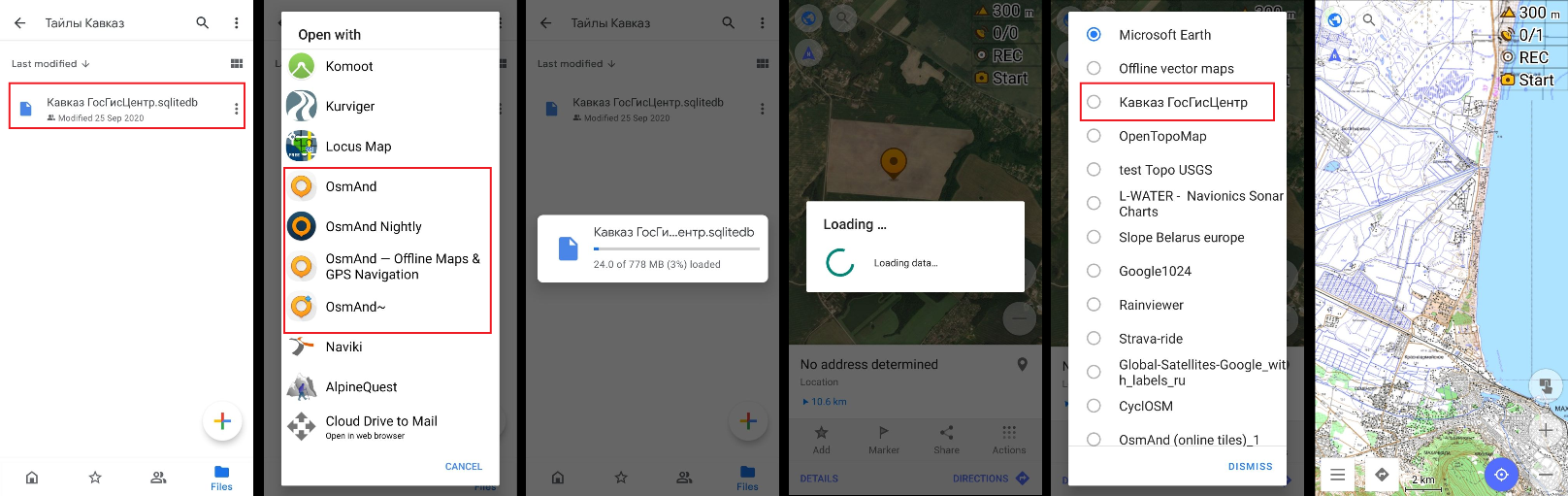
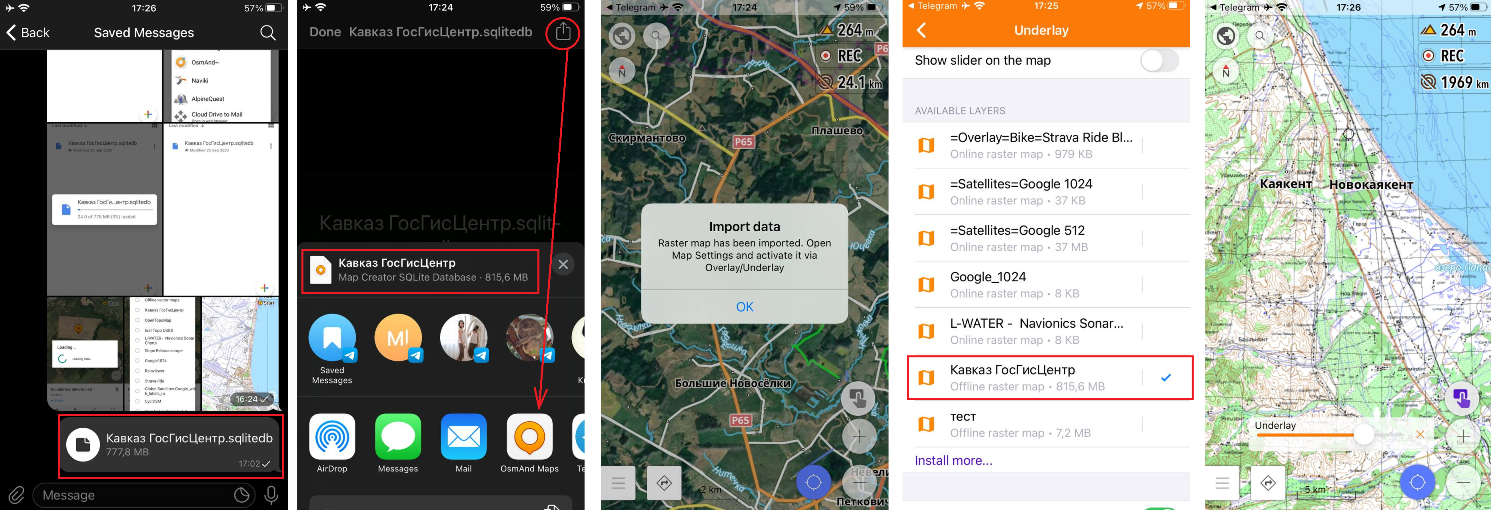
Пакети карт можуть бути збережені у двох форматах: SQLite та Metainfo. Після створення пакету карт виконайте наступні кроки, щоб перемістити його в OsmAnd:
-
Для Android. Отримайте доступ до сховища на своєму пристрої та скопіюйте файл(и) з ПК до папки
BASE_OSMAND_STORAGE/tiles_. Альтернативно, ви можете завантажити файл з електронної пошти, хмари або месенджера та відкрити його за допомогою програми OsmAnd. Пакет карт буде автоматично додано до списку ваших онлайн-карт. -
Для iOS. Завантажте файл з iTunes або месенджера, потім відкрийте його за допомогою програми OsmAnd. Пакет карт буде автоматично додано до списку ваших онлайн-карт.